PC'de Xiaomi Yeelight Müzik Modunu Almak için 3 Yöntem
Önceki Yeelight rehberlerinde bahsettiğimiz gibi, Xiaomi'nin Yeelight serisi, mevcut diğer akıllı aydınlatma seçeneklerine göre mükemmel ve uygun fiyatlı bir alternatiftir - Yeelights, Philips Hue ve LIFX'ten çok daha ucuzdur, ancak aynı derecede iyi performans gösterir ( Xiaomi, premium serbest bırakma alışkanlığına sahiptir. (rakiplerinden çok daha ucuz ürünler)
Xiaomi'nin Yeelight uygulamasının bir dezavantajı Müzik Modu - temelde ışıklarınızı bir tür çok hızlı flaş efekti ile disko partisine çeviriyor ve sadece Android uygulamasıyla çalışıyor. Ve şu anda, PC için resmi veya resmi olmayan bir Müzik Modu yok, ancak bu kılavuzda bir tane keseceğiz.
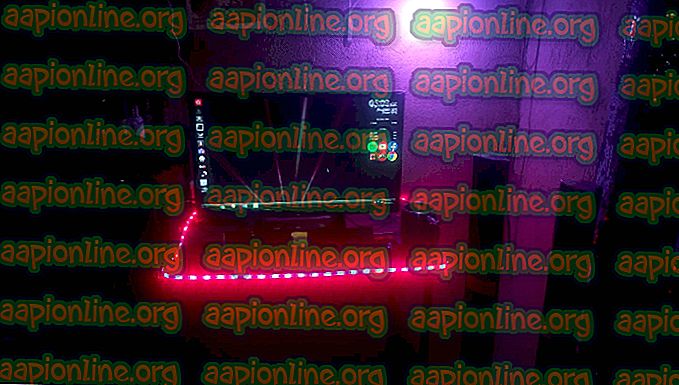
Telefonunuzu hoparlör sisteminize adaptörler ile bağlasanız bile, yalnızca Android telefonunuzda müzik çalmak, özellikle PC'lerinde yerel olarak müzik çalmayı tercih eden ses tutucular için ideal değildir.
Bu yüzden, bu kılavuzda, bir tür “Müzik Modu” elde etmek için Foobar oynatıcı, Milkdrop görselleştirici eklentisi ve PC için iki farklı Yeelight kontrol cihazı kombinasyonu kullanacağız - ışıklar tam olarak sizin ritminizle eşleşmeyebilir Oynuyor, ama gerçekten kullandığınız görselleştiriciye bağlı. Tabii ki, bir çeşit müzik görselleştiricisini sağlamanın bir yolu olduğu sürece, istediğiniz herhangi bir müzik çaları kullanabilirsiniz. Windows Media Player'da bir tane vardır, ancak Milkdrop kadar süslü ya da zengin özelliklere sahip değildir.
Şarkı frekanslarına fazla tepki vermeyen bir Milkdrop görselleştiricisi kullanırsanız, ışıklar şarkı frekanslarına da çok fazla tepki göstermez ve yalnızca görselleştirici ile birlikte renkleri değiştirir - ancak çok fazla geri bildirimde bulunan bir görselleştirici kullanırsanız ve patlayan renk desenleri ile Yeelights aynı şeyi yapacaktır.
Yöntem 1 - Yeelight Toolbox
Yeelight Toolbox, Film Modunda yalnızca 1 ışığı kontrol edebilir, bu nedenle bu, yalnızca masalarının etrafındaki bir ampulü veya Yeelight Strip'i kontrol etmek isteyenler için iyi bir uygulama.
- Yeelight Araç Kutusu'nu kurmak ve yapılandırmak için bu Elit Kılavuzunu izleyin: Yeelight'ı bir Windows PC'den Kontrol Etme
- Sonra Foobar için Milkdrop görselleştirici eklentisini yüklemek için bu kılavuzu izleyin: Foobar'da Milkdrop 2 Görselleştirmeleri Nasıl Gidilir?
- Şimdi Yeelight Toolbox'ı başlatın ve sağ altta “Ortalama Renk” veya “Baskın Renk” seçeneğini seçin ve son olarak Başlat düğmesine tıklayın.
- Şimdi Foobar ve Milkdrop eklentisini başlatın ve Masaüstü veya Tam Ekran Moduna yerleştirin.
Işığınız şimdi ekranınızdaki görselleştiriciye tepki verecek - mükemmel bir “Müzik Modu” değil, ancak Milkdrop konfigürasyon menüsü içinden seçebileceğiniz çok sayıda görselleştirici listesi var. müziğe tepki verir.
Yöntem 2 - Jeelight
Jeelight, Yeelight Toolbox'a çok benzeyen bir beta programdır, ancak aynı anda 8 ışığı kontrol edebilir ve ekranınızdaki her ışığın tepki vereceği bölgeleri yapılandırabilirsiniz. Örneğin, Işık 1'in ekranınızın sol tarafına, Işık 2 sağ tarafa, Işık 3 orta tarafa, vb.
Jeelight ayrıca, ekranınızdaki parlaklıktaki değişiklikleri algılayacak ve bir saniyenin bir kısmı için ışıklarınızı tam beyaza dönüştürecek bir “flaş algılama” seçeneğine sahiptir. Bu, ışıklarınıza sürekli değişen ve patlayan görselleştirici modellerine gerçekten iyi tepki veren gerçekten harika bir flaş efekti verir.
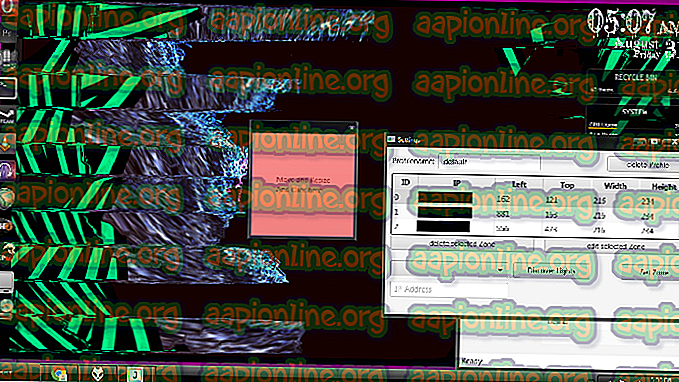
Jeelight'ın tek dezavantajı, beta modlu bir demo olması ve geliştiricinin tam ücretli sürümünü yayınlayana kadar 20 dakikalık bir zaman sınırı olması.
- Her durumda, Jeelight'ı kurmak için, Foelbar ve Milkdrop 2 görselleştirici eklentisini ayarlamak için Yeelight Araç Kutusu bölümünde bahsettiğimiz kılavuzu izleyin.
- Sonra, Jeelight'ı indirip yükleyin.
- Jeelight'ı başlatın ve sağ üst köşedeki Dişli simgesine tıklayın ve ışıklarınızı bulmasına izin verin ( veya IP adreslerini manuel olarak ekleyin) .
- Işıklarınız keşfedildiğinde, her bir ışık için “Bölge Ayarla” düğmesine tıklayın. Ekranınızda yeniden boyutlandırabileceğiniz ve konumlayabileceğiniz kare bir kutu açılacaktır. Temel olarak, kutuyu nereye yerleştirirseniz götürün, o bireysel ışığın rengini alacağı yer.
- Not: Daha küçük bölge kutuları = daha az CPU kullanımı, bölge kutularının ekranınızı kaplamasını sağlamanıza gerek yoktur, çünkü bu büyük miktarda CPU ve oldukça da gereksizdir. Kutuları biraz küçültün ve ışıklarınıza geri göndermek için en renkli verileri toplayacaklarını düşündüğünüz yere yerleştirin.
- Işık bölgelerini konfigüre ettikten sonra, isterseniz Flash Detection ve CPU Hyperthreading özelliğini etkinleştirebilir, ardından “Kaydet” ve ardından “Başlat” ı tıklayın.
Yöntem 3 - Android Emulator'da Yeelight Müziği
Bu temelde Android telefonlar için Yeelight Müzik modunu PC'nize getirmenin bir yoludur, bu nedenle yerel Yeelight Müzik efektinin tadını çıkarırken PC'nizdeki ( Android emülatörü aracılığıyla) müzik dosyalarını çalabilirsiniz.
Burada iki seçeneğiniz var, resmi Yeelight uygulamasının müzik modunu veya Yeelight Araç Kutusu ile aynı geliştiriciden Yeelight Müzik uygulamasını kullanabilirsiniz.
Her durumda, PC'niz ve Yeelights ile aynı WiFi ağına “bağlanabilen” bir Android emülatörü isteyeceksiniz, bu nedenle her şey aynı ağ üzerinde ve birbirleriyle iletişim kurabiliyorlar. Uygulama ayarlarında DHCP Köprüsü Bağlantısı'na ayarlanmış Nox Oynatıcı mükemmel çalışıyor.
Android öykünücünüzü yapılandırdıktan sonra, resmi Yeelight uygulamasını veya Jordi Gordillo'nun Yeelight Müzik uygulamasını öykünücüye yükleyin, ardından müzik dosyalarınızı öykünücüye de taşıyın. Ayrıca emülatöre bir Android müzik çalar da kurun.
Bakınız: En İyi Android Ses Uygulamaları 2018 - Audiophiles Edition
Şimdi Android emülatöründe seçtiğiniz Yeelight uygulamasını başlatın ve Müzik Modunu etkinleştirin. Ardından, emülatördeki müzik çalardan müzik çalmaya başlayın.



